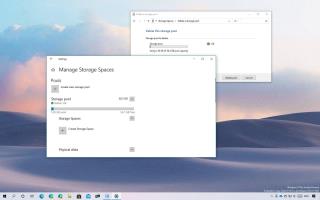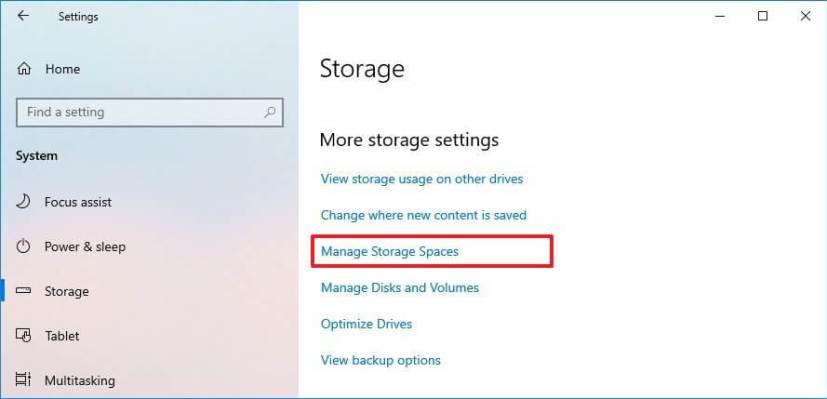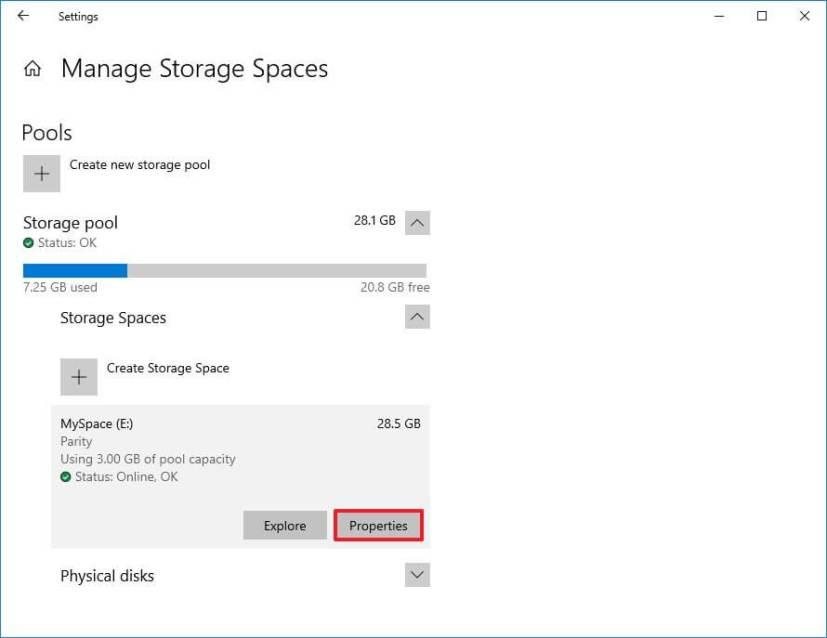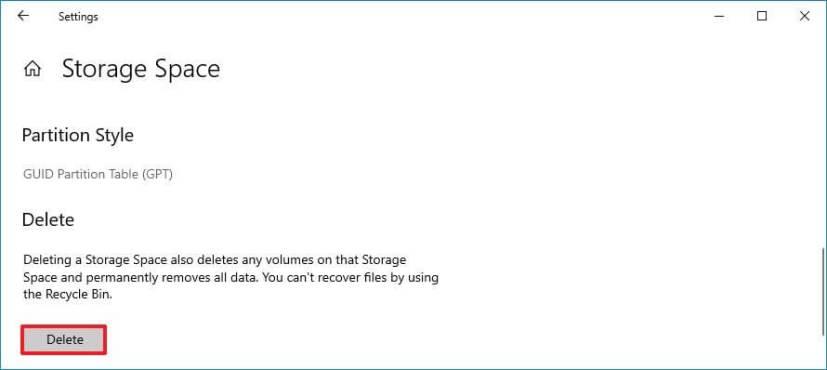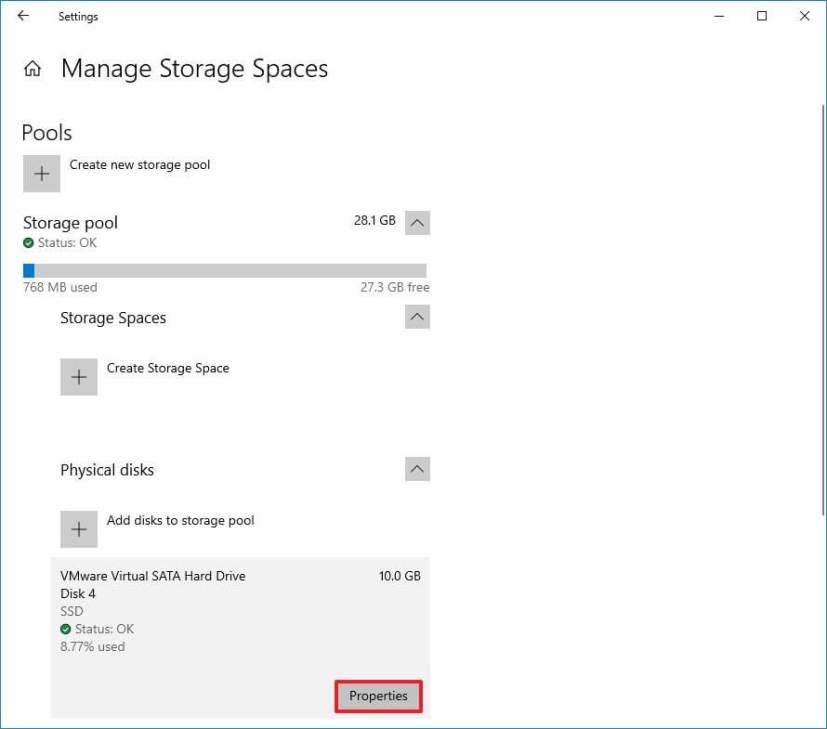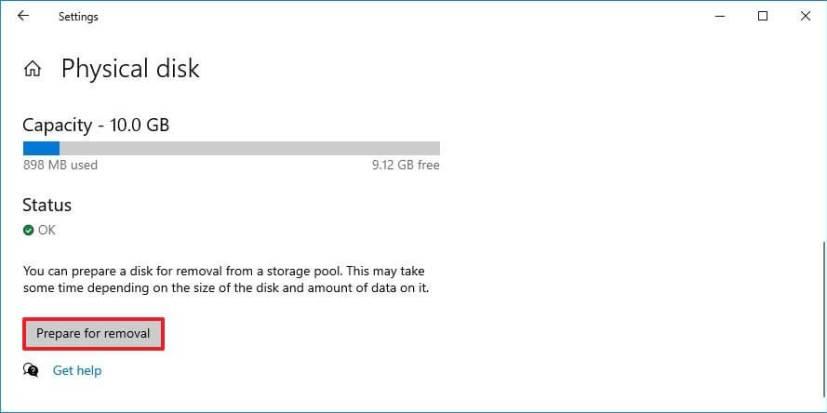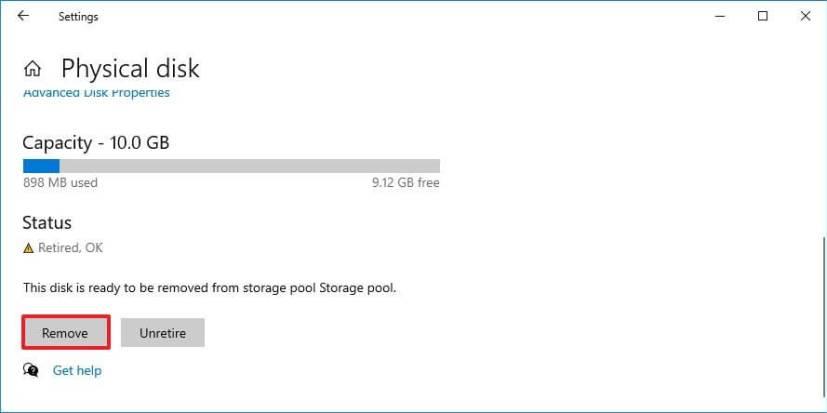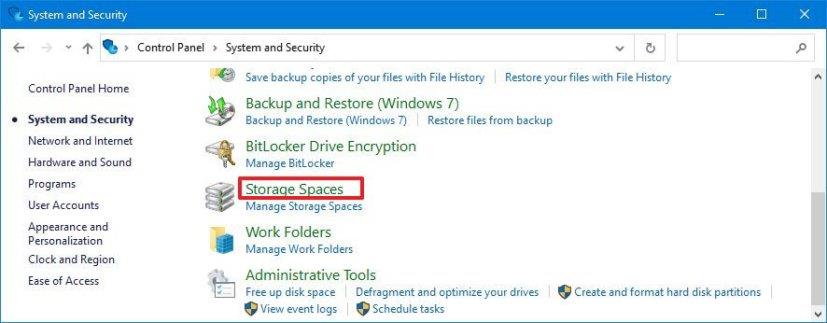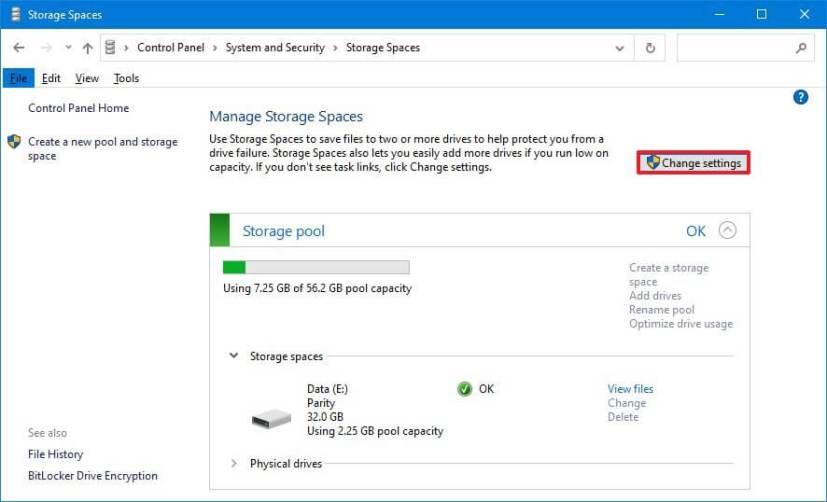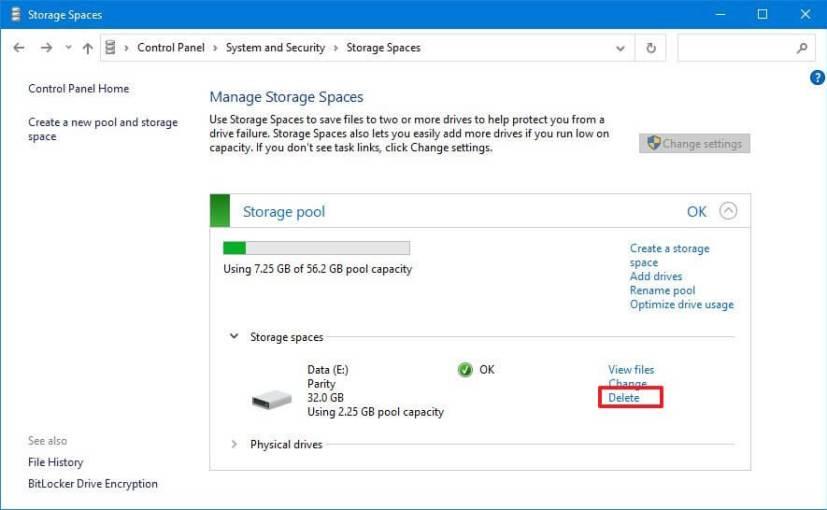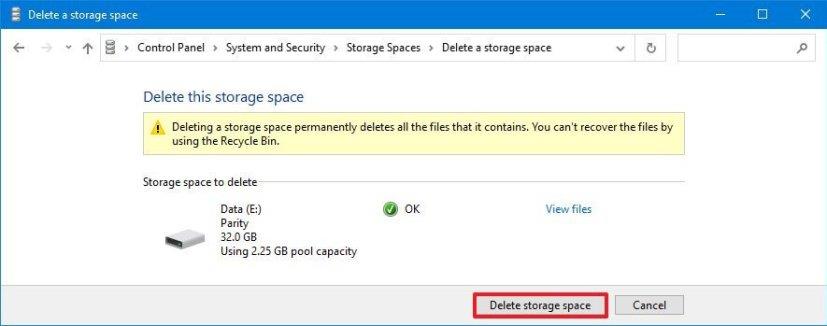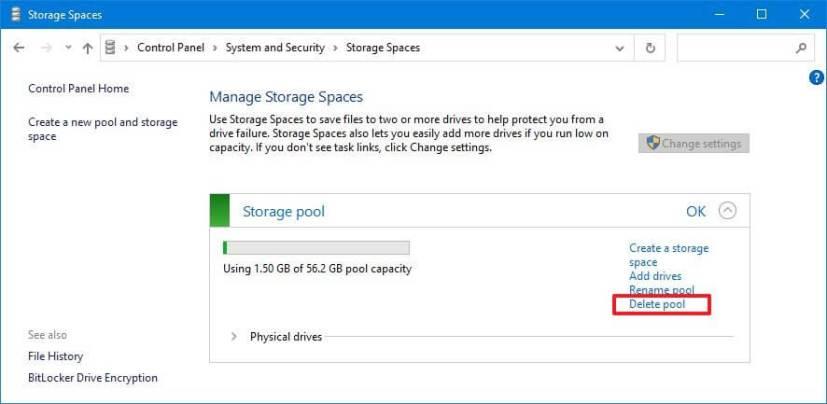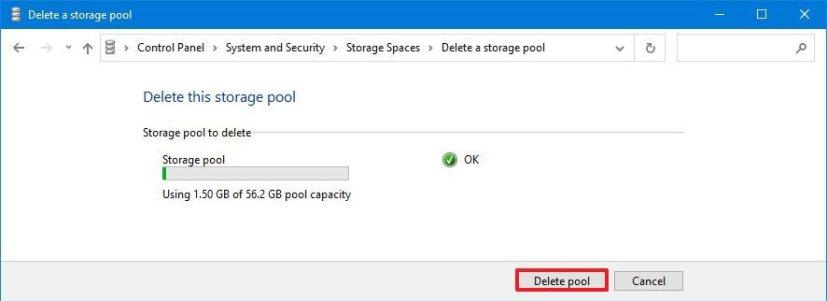Jika anda menggunakan Ruang Storan, anda boleh memadamkan kolam storan pada bila-bila masa menggunakan apl Tetapan (pada binaan 21286 atau lebih tinggi) dan Panel Kawalan.
Pada Windows 10 , Ruang Storan ialah ciri yang telah wujud sejak sekian lama, dan anda boleh menggunakannya untuk melindungi data anda daripada kegagalan perkakasan dengan menggabungkan dua atau lebih pemacu ke dalam kumpulan, yang kemudiannya boleh anda gunakan untuk mencipta ruang (volum ) untuk menyimpan data.
Jika anda sebelum ini telah mencipta kolam dan ruang dan tidak lagi memerlukannya, Windows 10 menyertakan sekurang-kurangnya dua cara untuk memadamkan kolam yang mengalih keluar ruang dan sebarang data padanya.
Dalam panduan ini , anda akan belajar cara memadam kolam storan dalam Ruang Storan pada Windows 10.
Cara memadam kolam dalam Ruang Storan menggunakan Tetapan
Untuk memadamkan kolam storan dengan apl Tetapan, gunakan langkah ini:
-
Buka Tetapan pada Windows 10.
-
Klik pada Sistem .
-
Klik pada Storan .
-
Di bawah bahagian "Lagi tetapan storan", klik pilihan Urus Ruang Storan .
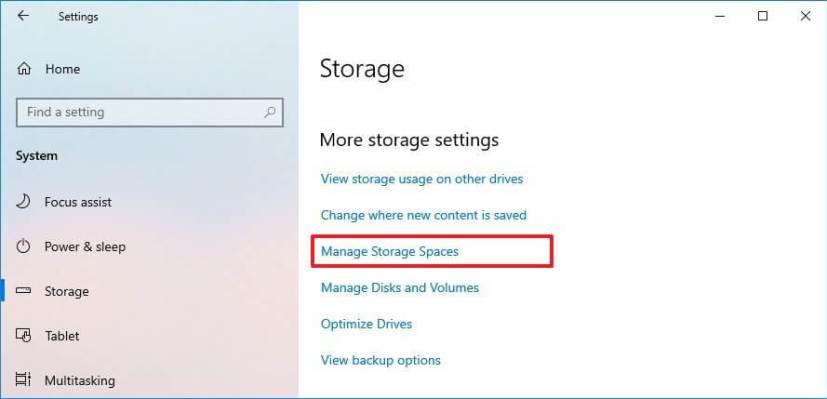
Tetapan mengurus pilihan ruang storan.
-
Pilih kumpulan storan untuk dipadamkan.
-
Pilih ruang simpanan.
Petua pantas: Jika anda tidak melihat ruang storan, klik butang runtuh di sebelah kanan.
-
Klik butang Properties .
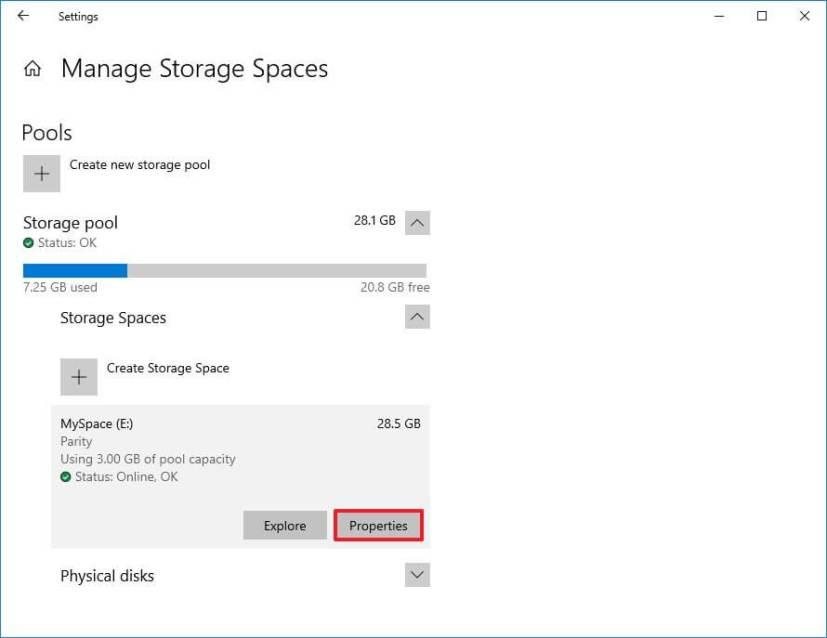
Pilihan sifat ruang simpanan
-
Klik butang Padam .
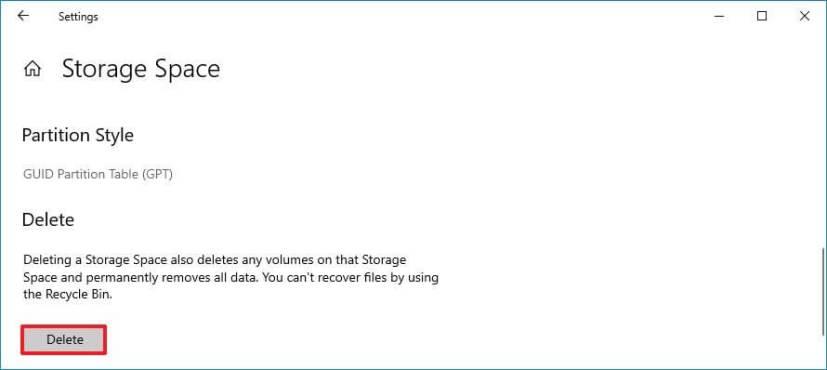
Pilihan pemadaman ruang simpanan
-
Klik butang Padam Ruang .
-
Ulang langkah no. 6 hingga 9 untuk memadamkan ruang yang tinggal (jika berkenaan).
-
Di bawah bahagian "Cakera fizikal", pilih pemacu dalam kolam.
Petua pantas: Jika anda tidak melihat pemacu, klik butang runtuh di sebelah kanan.
-
Klik butang Properties .
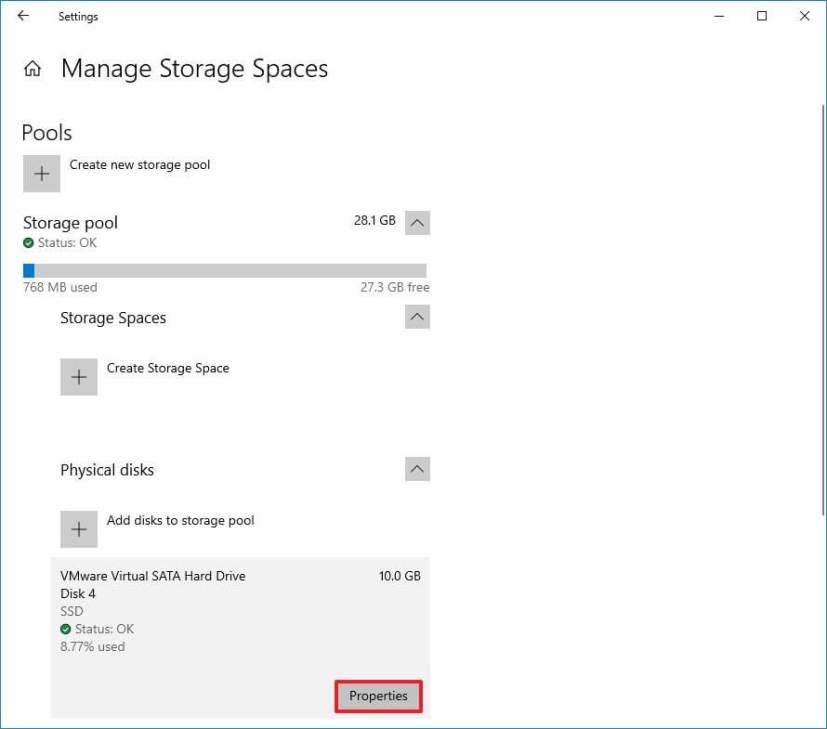
Pilihan sifat cakera kolam simpanan
-
Klik butang Sediakan untuk penyingkiran .
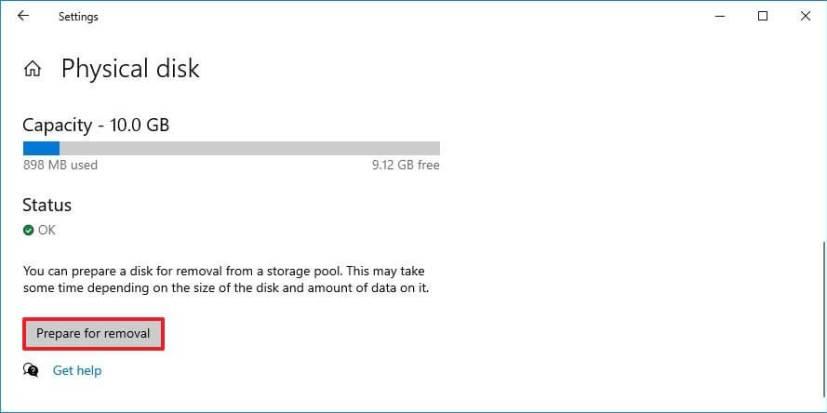
Cakera fizikal bersedia untuk pilihan penyingkiran
-
Klik butang Alih Keluar .
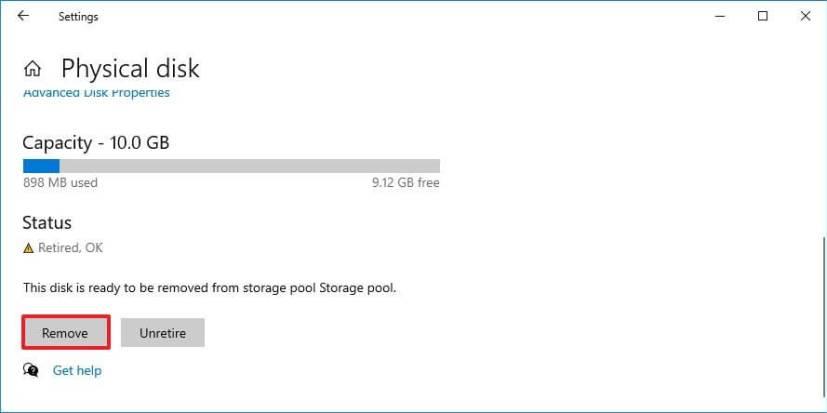
Proses pemadaman kolam simpanan.
-
Ulang langkah no. 11 hingga 14 untuk mengalih keluar pemacu yang tinggal.
Setelah anda melengkapkan langkah-langkah, kumpulan storan akan dipadamkan secara automatik daripada Ruang Storan.
Cara memadam kolam dalam Ruang Storan menggunakan Panel Kawalan
Untuk memadamkan kolam storan dengan Panel Kawalan, gunakan langkah ini:
-
Buka Panel Kawalan .
-
Klik pada Sistem dan Keselamatan .
-
Klik pilihan Ruang Storan .
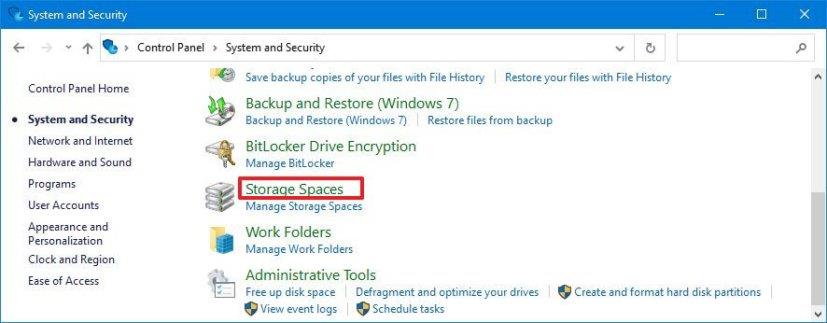
Panel Kawalan Ruang Storan
-
Klik butang Tukar tetapan .
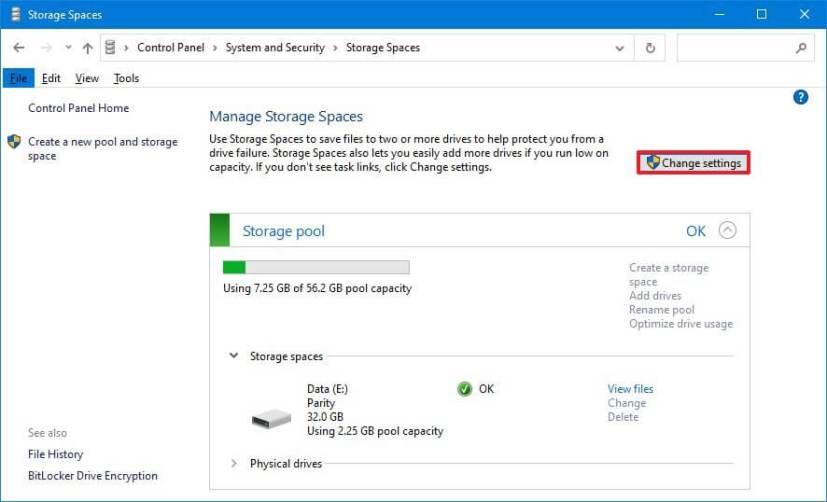
Ruang Storan menukar tetapan.
-
Pilih dan kembangkan kumpulan storan untuk dipadamkan.
-
Di bawah bahagian Ruang storan, klik butang Padam untuk mengalih keluar ruang.
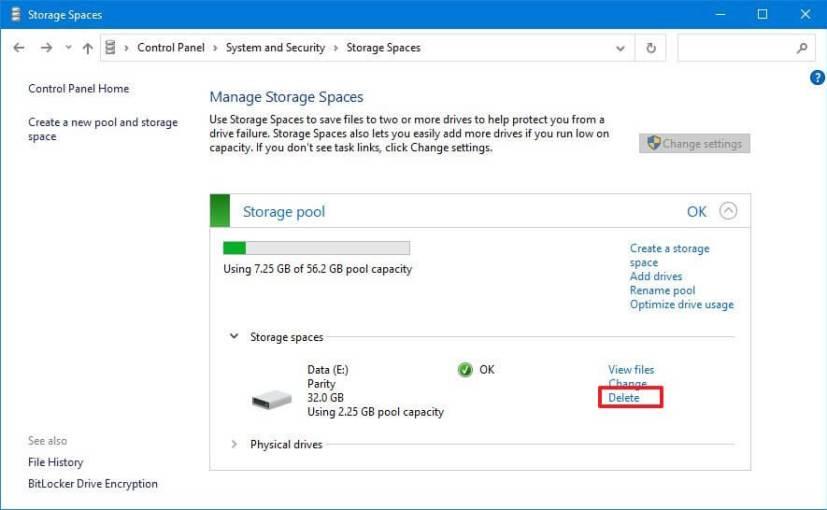
Panel Kawalan memadam ruang storan.
-
Klik butang Padam ruang storan.
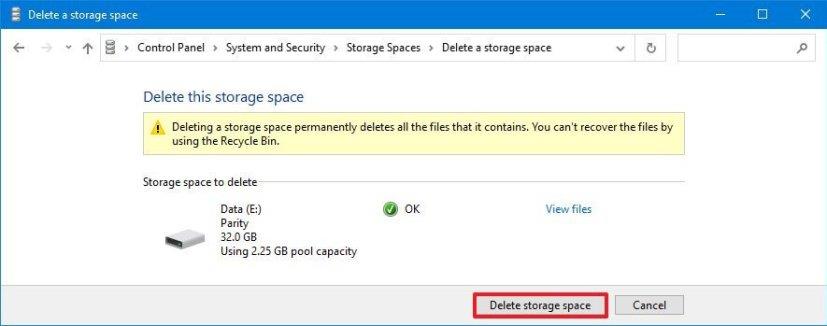
Sahkan pemadaman ruang
-
Ulang langkah no. 6 dan 7 untuk mengalih keluar sebarang ruang yang tinggal.
-
Klik pilihan Padam Kolam .
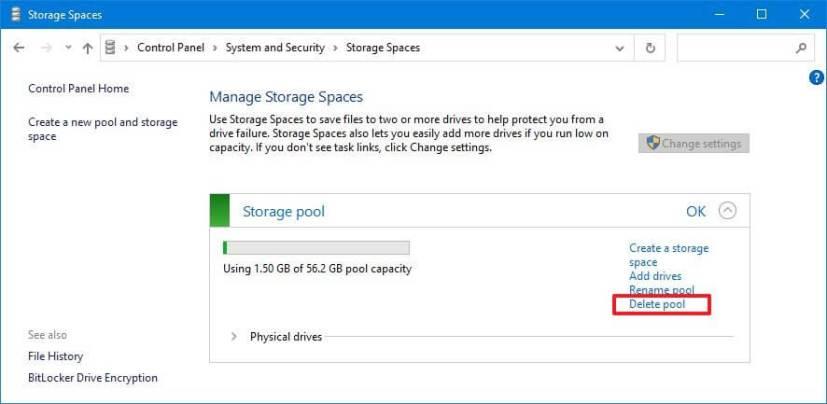
Panel Kawalan padam pilihan kolam storan.
-
Klik butang Padam kolam untuk mengesahkan.
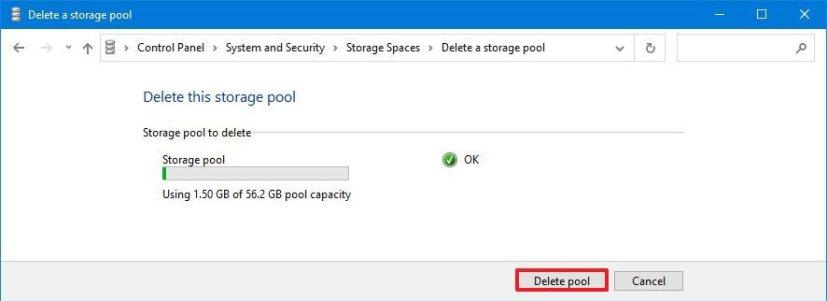
Ruang Storan mengesahkan pemadaman kumpulan.
Selepas anda melengkapkan langkah, ruang storan akan dipadamkan bersama-sama dengan data, pemacu akan dialih keluar daripada kumpulan dan kumpulan itu tidak lagi tersedia pada peranti.